MIDAS截面特性计算器使用说明

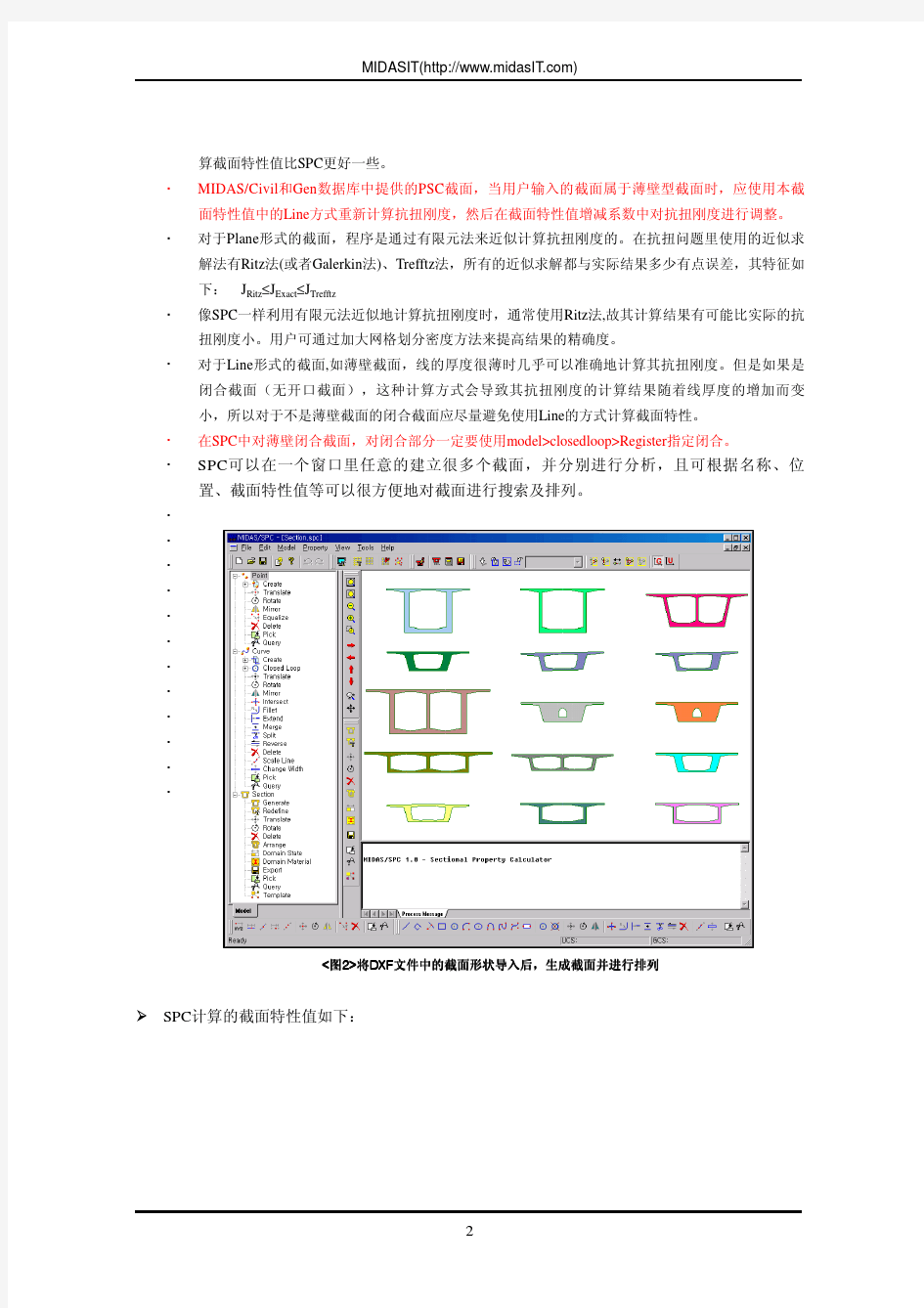
计算器使用说明书
计算器使用说明书 This model paper was revised by the Standardization Office on December 10, 2020
计算器使用说明书目录 取下和装上计算器保护壳 (1) 安全注意事项 (2) 使用注意事项 (3) 双行显示屏 (7) 使用前的准备 (7) k模式 (7) k输入限度 (8) k输入时的错误订正 (9) k重现功能 (9) k错误指示器 (9) k多语句 (10) k指数显示格式 (10) k小数点及分隔符 (11)
k计算器的初始化 (11) 基本计算 (12) k算术运算 (12) k分数计算 (12) k百分比计算 (14) k度分秒计算 (15) kMODEIX, SCI, RND (15) 记忆器计算 (16) k答案记忆器 (16) k连续计算 (17) k独立记忆器 (17) k变量 (18) 科学函数计算 (18) k三角函数/反三角函数 (18) Ch。6 k双曲线函数/反双曲线函数 (19)
k常用及自然对数/反对数 (19) k平方根﹑立方根﹑根﹑平方﹑立方﹑倒数﹑阶乘﹑ 随机数﹑圆周率(π)及排列/组合 (20) k角度单位转换 (21) k坐标变换(Pol(x, y)﹐Rec(r, θ)) (21) k工程符号计算 (22) 方程式计算 (22) k二次及三次方程式 (22) k联立方程式 (25) 统计计算 (27) 标准偏差 (27) 回归计算 (29) 技术数据 (33) k当遇到问题时...... (33) k错误讯息 (33) k运算的顺序 (35)
Midas截面特性计算器的使用详细说明
midas允许用户自定义截面形式,不管那种形式的截面,都要先绘制然后在section的generate 里面用plane形式或line形式进行截面特性的计算。 绘制截面前事先根据单位和截面大小设置grid size大小,auto fit选择开,这点非常重要,有时需要关闭坐标系和线宽的显示。 方式一 1. point绘制, 在point设定起始点,让后tanslate里面的copy,connect by line这样可以实现线的绘制. 2. 绘制完成截面后使用而且必须使用section的generate里面用plane形式完成截面网格划分和特性的计算. 注意:此时线宽width是无效的 方式二: 1.curve方式绘制 在line里绘制,用线宽选项生成有宽度的线条,程序根据这个宽度计算截面特性,对于薄壁截面几乎可以准确计算其抗扭刚度,所以不是薄壁界面的闭合截面,应尽量不使用line 方式计算其特性. 2. 绘制完成截面后使用而且必须使用section的generate里面用plane形式完成截面网格划分和特性的计算. 注意:此时线宽width是必须的.使用镜像功能时,可能要指定其对齐方式,此时需要用到model,curve里面的change width。 curve方式绘制的截面必须闭合,(model---curve--closed loop--regester),选择要闭合的线条(此时可能要关闭线宽显示以方便选中该线)之后才能进行section--line方式生成截面。 注: 1. SPC可以在一个窗口里任意的建立很多个截面,使用钝化、和激活可以分别绘制不同截面,并分别进行分析,且可根据名称、位置、截面特性值等可以很方便地对截面进行搜索及排列。 2. AutoCAD DXF 文件 在SPC里建立的截面形状可以输出DXF格式的文件。在截面的形心位置会自动生成点。 3. 欲将AutoCAD DXF 文件正常的导入(Import),DXF的截面必须是在x-y平面内,也就是说所有点的坐标在z轴上的值必须都为0。另外在导入前,需在Tool/Setting里调整单位体系,使其与在AutoCAD里所使用的单位一致。 4. 联合截面只能以Plane截面形式表示, curve生成截面后用section的plane方式,此时不选择立即计算特性选项,生成联合截面. 用model--->curve--->assign domain materia指定每一部分域材料弹性模量和泊松比,然后计算联合截面的特性。 mesh size部分和ansys有相似之处,一般可由滑块调节,如果划分不好,可以手动,一般size 为5即可,太小会导致错误。
RealCalc科学计算器使用说明.
====Basic Operation==== ===Basic Operation=== The number keys[0]to[9]and decimal point[DP]are used to enter numbers.To enter a negative number,press[SGN]after entering the number. To enter an exponent,press[EXP]then enter the exponent using the number and[SGN]keys. The[DEL]key deletes the last digit entered and can be used to correct a number or exponent. The[CLR]key clears the display ready for a new calculation. The[SHIFT]key is used to access the secondary function of each key(displayed above the key in orange.While shift is active,'SHIFT'will be shown on the display.Press[SHIFT]again to cancel shift mode. As an alternative to using shift,the secondary function of each key can also be accessed by holding down the key.This feature can be disabled in Settings. ====Display Modes==== ===Display Modes=== There are four display modes for calculation https://www.sodocs.net/doc/2117493719.html,e the[FSE]key to cycle through the modes. The display will show'FIX','SCI','ENG'or blank to indicate the current mode. ===Decimal Places===
计算器有关按键说明大全
计算器有关按键说明大全 一、基本按键 ON 开机 OFF 关机 AC 总清,清除所有存储和显示数值(又:CA, All Clear C 清除所有显示和当前运算、归零(又:CLR、Esc,英文名Clear 注:以上又有组成组合键的情况为ON/OFF、ON/AC、ON/C CE 清除输入,清除当前输入数据中最后一个不正确的输入数据并显示“0”,可重新更正输入(英文名Clear Error或Clear Entry ?清除光标前一字符(又:←、Backspace、BS、DEL(delete) INS 改写模式,从当前位置插入(英文名insert REPLAY 指令状态移动方向,上下查记录,左右移动当前表达式中光标(一般此键上有成十字排列的方向标识:▲▼?? SHIFT 转换,上档选择(又: 2ndF、2nd、2nd(第二功能选择,Second Function)、ALT,按键设定为与其同色的功能 ALPHA 阿尔法,字母,按键设定为与其同色的功能 MODE 方式、模式,用于模式切换(不同的计算器有所不同,常用的见下表:
对于数值计数法有: Norm(normal)标准计数法 Fix(fixed)固定小数点 Eng(engineering)工程计数法 Sci(scientific)科学计数法 Inv 反、倒置,用于使用其它有关按键的相反功能,多用于电子计算器。如ln键变为e x键,sin键变为sin-1键,lsh键变为rsh键等EXP 以科学记数法输入数字,即表示以10为底的方幂(又:EE,英文名Exponent 说明:科学记数法:将一个数字表示成a×10的n次幂的形式,其中1≤|a|<10,n表示整数,这种记数方法叫科学记数法。如:5EXP2即5×102,就是500 F-E 科学记数法开关,显示方式转换 作用:十进制浮点(Floating Point)与科学记数法(Exponent)显示转换 S?D 数值在标准形式(Standard)和小数形式(Decimal fraction)之间转换 作用:分数与小数显示转换 Ran# 随机数(又:RAND、RND、Rnd#,英文名Random , : 分隔符,用于输入方程式之间、坐标数据之间分隔用 ∠角,用于标识极坐标数据的角度数据或复数的虚数 二、基础运算 0、00、1、2、3、4、5、6、7、8、9 数字
任意截面及薄壁截面特性计算
能够简单快捷的计算任意形状截面以及薄壁截面的截面特性,包括扭转惯性矩,剪切中心,翘曲常数等。 ①、在XOY平面内绘制出需要计算的截面形状,如下图所示: ②、点击菜单:模板??工程??截面助手??平面截面。 ③、选择绘制好的平面,右键确定弹出任意截面特性计算对话框,如下图所示: 截面名称:设置截面名称 调整截面高宽:选定的平面可被比例缩放,在此设置缩放后平面的高度或宽度 剖分尺寸等级:设置平面剖分尺寸等级,等级越高平均单元尺寸越小,网格越密 开始计算:开始进行截面特性计算,平面缩放也在计算完成后生效 导入截面库:将计算好的截面导入到截面库中 ④、按下图所示输入截面计算的各种参数,设置好后点击按钮。
⑤、计算完成后自动显示截面特性列表(如下图),检查无误后点击按钮将该截面导入到截面库中,完成平面截面定义。
薄壁截面: ①、在XOY平面内绘制出需要计算的薄壁截面线集,如下图所示: ②、点击菜单:模板??工程??截面助手??薄壁截面。 ③、选择绘制好的线集,右键确定弹出薄壁截面特性计算对话框,如下图所示: 截面名称:设置截面名称 统一值:统一设置所有线的宽度 tn:设置第n条线的宽度 调整截面高宽:选定的线集可被比例缩放,在此设置缩放后线集的高度或宽度 曲线尺寸等级:设置曲线剖分尺寸等级,等级越高曲线被剖分的越密 开始计算:开始进行截面特性计算,线集缩放也在计算完成后生效 导入截面库:将计算好的截面导入到截面库中 ④、按下图所示设置线宽和截面计算的各种参数,设置好后点击 按钮。
注意:图中玫红色线表示当前线,蓝色的线表示宽度大于0的线,大红色线表示线宽为0的线。开始计算之前要保证所有线都已设置线宽,且不应该存在线宽为0的线。 ⑤、计算完成后自动显示截面特性列表(如下图),检查无误后点击 按钮将该截面导入到截面库中,完成该薄壁截面的定义。
用CAD做计算截面特性教程
CAD求截面几何质量特性教程 为了方便大家学习,给大家做一个教程。希望能对大家有所帮助。 以桥梁设计例题第4页图为例及第7页表求成桥中梁支座截面几何特性为例。 1不必说,首先你要画出所求截面图形。如下图:(画图过程略,其作图准确度自然影响计算结果,因此要求在画图成图过程中准确性是最重要的) 2、然后创建面域。如果大家很少接触三维画图,那可能就不太了解这个命令,大家可以通 过region命令来实现面域的创建,也可以使用快捷键来实现面域的创建。什么是面域呢,其实简单的理解,面域就是以面为一个单位的一个区域。——就是一个面,而不是大家所看到的多条线围起来的框。具体什么是面域,如果不了解可以百度。 其实很简单,没有想象的难。继续。画完了上面的图形之后,我们就需要创建面域了。 输入region命令或是点击快捷键,选择对象:
全部选择,右键确定,这时我们发现 这是什么原因呢,这时region命令的原因。因为创建面域的过程中,要求是一条线围成的封闭范围。上面的截面虽然已经封闭,但并不是一条线画成的:(这个自不必说,因为我们画图就不可能一次直接用一条线画出这个封闭图形) 那怎么办呢? 我们只有麻烦自己再画一次了。创建另外一个图层,线颜色换成其他颜色,我用蓝色。然后单击多段线快捷键:,在这里右键打开对象捕捉设置,全部清除然后选择交点。确定,然后打开对象捕捉。此时画多段线,将截面图形再描一遍:
闭合式要使用C闭合,以免所画蓝色截面没有完全封闭。 最后画出: 现在就可以把之前红色的弦删除了:打开图层管理器,暂时关掉蓝色图层 ,然后画面出现:
全部选择删除即可。 再回到图层管理器,打开蓝色图层:显示:
计算器使用说明书
计算器使用说明书目录 取下和装上计算器保护壳 (1) 安全注意事项 (2) 使用注意事项 (3) 双行显示屏 (7) 使用前的准备 (7) k模式 (7) k输入限度 (8) k输入时的错误订正 (9) k重现功能 (9) k错误指示器 (9) k多语句 (10) k指数显示格式 (10) k小数点及分隔符 (11) k计算器的初始化 (11) 基本计算 (12) k算术运算 (12) k分数计算 (12) k百分比计算 (14) k度分秒计算 (15) kMODEIX, SCI, RND (15) 记忆器计算 (16) k答案记忆器 (16) k连续计算 (17) k独立记忆器 (17) k变量 (18) 科学函数计算 (18) k三角函数/反三角函数 (18) Ch。6 k双曲线函数/反双曲线函数 (19) k常用及自然对数/反对数 (19) k平方根﹑立方根﹑根﹑平方﹑立方﹑倒数﹑阶乘﹑ 随机数﹑圆周率(π)及排列/组合 (20) k角度单位转换 (21) k坐标变换(Pol(x, y)﹐Rec(r, θ)) (21) k工程符号计算 (22) 方程式计算 (22) k二次及三次方程式 (22) k联立方程式 (25) 统计计算 (27)
标准偏差 (27) 回归计算 (29) 技术数据 (33) k当遇到问题时 (33) k错误讯息 (33) k运算的顺序 (35) k堆栈 (36) k输入范围 (37) 电源(仅限MODEx。95MS) (39) 规格(仅限MODEx。95MS) (40) 取下和装上计算器保护壳 ?在开始之前 (1) 如图所示握住保护壳并将机体从保护壳抽出。 ?结束后 (2) 如图所示握住保护壳并将机体从保护壳抽出。 ?机体上键盘的一端必须先推入保护壳。切勿将显示屏的一端先推入保护壳。 使用注意事项 ?在首次使用本计算器前务请按5 键。 ?即使操作正常﹐MODEx。115MS/MODEx。570MS/MODEx。991MS 型计算器也必须至少每3 年更换一次电池。而MODEx。95MS/MODEx。100MS型计算器则须每2 年更换一次电池。电量耗尽的电池会泄漏液体﹐使计算器造成损坏及出现故障。因此切勿将电量耗尽的电池留放在计算器内。 ?本机所附带的电池在出厂后的搬运﹑保管过程中会有轻微的电源消耗。因此﹐其寿命可能会比正常的电池寿命要短。 ?如果电池的电力过低﹐记忆器的内容将会发生错误或完全消失。因此﹐对于所有重要的数据﹐请务必另作记录。 ?避免在温度极端的环境中使用及保管计算器。低温会使显示画面的反应变得缓慢迟钝或完全无法显示﹐同时亦会缩短电池的使用寿命。此外﹐应避免让计算器受到太阳的直接照射﹐亦不要将其放置在诸如窗边﹐取暖器的附近等任何会产生高温的地方。高温会使本机机壳褪色或变形及会损坏内部电路。 ?避免在湿度高及多灰尘的地方使用及存放本机。注意切勿将计算器放置在容易触水受潮的地方或高湿度及多灰尘的环境中。因如此会损坏本机的内部电路。 双行显示屏
迈达斯-截面特性值计算器
<图 1-(1)> 生成Plane 截面的过程 建立截面的轮廓 生成Plane 截面 利用网格进行计算
※注意事项 MIDAS/Civil和Gen数据库中提供的规则截面的抗扭刚度计算方法参见附录一。 对于MIDAS/Civil和Gen数据库中提供的规则截面,利用 MIDAS/Civil、Gen的截面特性计算功能计算截面特性值比SPC更好一些。 MIDAS/Civil和Gen数据库中提供的PSC截面,当用户输入的截面属于薄壁型截面时,应使用本截面特性值中的Line方式重新计算抗扭刚度,然后在截面特性值增减系数中对抗扭刚度进行调整。 对于Plane形式的截面,程序是通过有限元法来近似计算抗扭刚度的。在抗扭问题里使用的近似求解法有Ritz法(或者Galerkin法)、Trefftz法,所有的近似求解都与实际结果多少有点误差,其特征如下: J Ritz≤J Exact≤J Trefftz 像SPC一样利用有限元法近似地计算抗扭刚度时,通常使用Ritz法, 故其计算结果有可能比实际的抗扭刚度小。用户可通过加大网格划分密度方法来提高结果的精确度。 对于Line形式的截面, 如薄壁截面,线的厚度很薄时几乎可以准确地计算其抗扭刚度。但是如果是闭合截面(无开口截面),这种计算方式会导致其抗扭刚度的计算结果随着线厚度的增加而变小,所以对于不是薄壁截面的闭合截面应尽量避免使用Line的方式计算截面特性。 在SPC中对薄壁闭合截面,对闭合部分一定要使用model>closed loop>Register指定闭合。 SPC可以在一个窗口里任意的建立很多个截面,并分别进行分析,且可根据名称、位置、截面特性值等可以很方便地对截面进行搜索及排列。 <图2> 将DXF文件中的截面形状导入后,生成截面并进行排列
学生专用计算器使用说明书
目录 取下和装上计算器保护壳 (1) 安全注意事项 (2) 使用注意事项 (3) 双行显示屏 (7) 使用前的准备 (7) k模式 (7) k输入限度 (8) k输入时的错误订正 (9) k重现功能 (9) k错误指示器 (9) k多语句 (10) k指数显示格式 (10) k小数点及分隔符 (11) k计算器的初始化 (11) 基本计算 (12) k算术运算 (12) k分数计算 (12) k百分比计算 (14) k度分秒计算 (15) kMODEIX, SCI, RND (15) 记忆器计算 (16) k答案记忆器 (16) k连续计算 (17) k独立记忆器 (17) k变量 (18) 科学函数计算 (18) k三角函数/反三角函数 (18) Ch。6 k双曲线函数/反双曲线函数 (19) k常用及自然对数/反对数 (19) k平方根﹑立方根﹑根﹑平方﹑立方﹑倒数﹑阶乘﹑ 随机数﹑圆周率(π)及排列/组合 (20) k角度单位转换 (21) k坐标变换(Pol(x, y)﹐Rec(r, θ)) (21) k工程符号计算 (22) 方程式计算 (22) k二次及三次方程式 (22) k联立方程式 (25) 统计计算 (27) 标准偏差 (27) 回归计算 (29) 技术数据 (33) k当遇到问题时 (33)
k错误讯息 (33) k运算的顺序 (35) k堆栈 (36) k输入范围 (37) 电源(仅限MODEx。95MS) (39) 规格(仅限MODEx。95MS) (40) 双行显示屏 双行显示屏可同时显示计算公式及其计算结果。 ?上行显示计算公式。 ?下行显示计算结果。 当尾数的整数部分多于三数字时﹐每隔三位便会有一个分隔符。使用前的准备 模式 在开始计算之前﹐您必须先进入下表所列的适当的模式。 ?下表所示的模式及所需的操作仅适用于MODEx。95MS。其他型号的用户请参阅“用户说明书2(追加功能)”之手册来 寻找有关其模式及模式选择方法的说明。 MODEx。95MS 型号的模式 按键两次以上将调出追加设置画面。有关设置画面的 说明将在其实际需要使用以改变计算器设置的章节里进行 阐述。 ?在本说明书中﹐有关为进行计算而需要进入的各模式的说
科学计算器的使用方法
一、计算器使用的状态 对于两类计算器来说,使用的是数值计算,所采用的状态是十进制状态: 1、学生计算器(KDT科灵通科学计算器):按模式键 第一次屏幕显示 第二次屏幕显示 按2次,再按1,则进入十进制计算状态,这时在屏幕上会出现D的标志。 2、普通计算器(价格10元以内):按键 直接按键,依次在屏幕上会分别显示:DEG、RAD、GRAD,表示十进制、弧度、百分率。要选择DEG,即在屏幕上看到DEG的标志。 二、角度的输入与计算 两种计算器都可以进行角度的运算以及转换: 1、学生计算器(KDT (1 例如输入129°59′26″,操作如下: 输入1295926
这时屏幕的第二行显示:129°59°26°,说明已经将角度输入 (2)角度经过三角函数的计算之后,显示的角度是十进制,即129°59′26″屏幕上显示129.353336,这时需要将十进制的角度转换回六十进制。 按129.353336→129°59°26°。 2 (1)角度的输入:输入角度要以六十进制输入,度和分秒以小数点隔开, 可将六十进制的角度值转换成十进制,用于角度计算或三角函数计算。 具体操作如下:输入129.5926 这时屏幕上显示结果129.9905556,可以进行角度的加减或三角函数计算。 (2)计算结果显示:当角度计算完毕后,需要显示角度的结果,即六十进制的角度结果, 按 具体操作如下:129.9905556→按 这时屏幕上显示计算结果129.592600,可以将成果记录下来。 三、测量误差的精度评定(统计计算) 两种计算器都可以进行标准偏差统计计算: 1、学生计算器(KDT科灵通科学计算器):在标准偏差统计模式下 (1)进入标准偏差统计计算模式:按 显示 ) 其中n x x2m,即中误差。
计算器按键的使用说明
计算器按键的使用说明 . 1、电源开关键: ON、 OFF 2、输入键: 0— 9、. +/ —:正负转换键 3、运算功能键: + - * / ( 注意 : 加、减、乘、除键在计算时都可能代替等号键 ) √:开平方键,用来进行开平方运算。先输入数字,再按下此键,不必按等号键即可得 出结果。 4、等号键:= 5、清除键: ①C:清除键。在数字输入期间 , 第一次按下此键将清除除存储器内容外的所 有数值 . 如果是太阳能计算器,在计算器关闭状态下,按此键则开启电源,显示 屏显示出“ 0”。 ②AC或 CA键:全部清除键,也叫总清除键,作用是将显示屏所显示的数 字全部清除。 ③→:右移键。其功能是荧屏值向右位移,删除最右边的尾数。 ④CE:部分清除键,也叫更正键。其功能是清除当前输入的数字,而不是清除 以前输入的数。如刚输入的数字有误,立即按此键可清除,待输入正确的数字后,原运算继续进行。如 5+13,这时发现“ 13”输入错了,则按“ CE”键就可以清除 刚才的“ 13”,但还保留“ 5”这个数。值得注意的是,在输入数字后,按“ +”、“- ”、“/ ”、“* ”键的,再按“ CE”键,数字不能清除。 ⑤MC:累计清除键,也叫记忆式清除键。其功能是清除储存数据,清除存储 器内容,只清除存储器中的数字,内存数据清除,而不是清除显示器上的数字。 6、累计显示键: (1)M+:记忆加法键,也叫累加键。是计算结果并加上已经储存的数;用 作记忆功能,它可以连续追加,把目前显示的值放在存储器中(也就是将显示的 数字与内存中已有的任何数字相加,结果存入存储器,但不显示这些数字的和)。 如先输入“ 5×1.6 ”→按“ M+”键(把“ 5×1.6 ”的结果计算出来并储存起来)→然后输入“10×0.8 ”→按“M+”键(把“10×0.8 ”的结果计算出来并和前面储存的数相加)→接着输入“15×0.4 ”→按“M+”键(把“15×0.4 ”的结果计算出来并和前面储存的数相加)→最后按“MR”键(把储存的数全部取出来)→则出结果“ 22” (2)M-:记忆减法键,也叫累减键。是计算结果并用已储存的数字减去目前 的结果;从存储器内容中减去当前显示值(也就是将显示的数字与内存中已有 的任何数字相减,结果存入存储器,但不显示这些数字的差). 计算“ 50- (23+4)”时→先输入“ 50”→按“ M+”(把“ 50”储存起来)→再输入“ 23+4”→按“ M-”键(计算结果是“ 27”)→再按“ MR”(用储存的“ 50”减去目前的结果“ 27”)→则出结果“ 23” 7、存储读出键: MR MRC GT ①MR:存储读出键。表示用存储器中数值取代显示值。按下此键后,可使存储在“ M+”或“ M-”中的数字显示出来或同时参加运算,数字仍保存在存储器中,在未按“ MC”键以前有效。 MR调用存储器内容,读取储存的数据。如有三组数字不连续在一起相加的时候,则用这个“ MR”键。举例:如输入“ 3+2”时,按“ M+”键,再输入“ 6+7”时,按“ M+”键,再输入“8+9”时按“ M+”键,然后再按“MR”,则三组数字的总和“ 35”就出来了。 ②MRC:MR和 MC功能的组合,即存储读出和清除键。按一次为 MR功能, 即显示存储数,按第二次为 MC功能,即清除存储数。
计算器按键的使用说明
计算器按键的使用说明. 1、电源开关键:ON、OFF 2、输入键:0—9、. +/—:正负转换键 3、运算功能键:+ - * / (注意:加、减、乘、除键在计算时都可能代替等号键) √:开平方键,用来进行开平方运算。先输入数字,再按下此键,不必按等号键即可得出结果。 4、等号键:= 5、清除键: ①C:清除键。在数字输入期间,第一次按下此键将清除除存储器内容外的所有数值.如果是太阳能计算器,在计算器关闭状态下,按此键则开启电源,显示屏显示出“0”。 ②AC或CA键:全部清除键,也叫总清除键,作用是将显示屏所显示的数字全部清除。 ③→:右移键。其功能是荧屏值向右位移,删除最右边的尾数。 ④CE:部分清除键,也叫更正键。其功能是清除当前输入的数字,而不是清除以前输入的数。如刚输入的数字有误,立即按此键可清除,待输入正确的数字后,原运算继续进行。如5+13,这时发现“13”输入错了,则按“CE”键就可以清除刚才的“13”,但还保留“5”这个数。值得注意的是,在输入数字后,按“+”、“-”、“/”、“*”键的,再按“CE”键,数字不能清除。 ⑤MC:累计清除键,也叫记忆式清除键。其功能是清除储存数据,清除存储器内容,只清除存储器中的数字,内存数据清除,而不是清除显示器上的数字。 6、累计显示键: (1)M+:记忆加法键,也叫累加键。是计算结果并加上已经储存的数;用作记忆功能,它可以连续追加,把目前显示的值放在存储器中(也就是将显示的数字与内存中已有的任何数字相加,结果存入存储器,但不显示这些数字的和)。如去和小商贩买几种冰淇凌,买5筒五羊牌雪糕,每
筒1.6元;买10筒绿色心情,每筒0.8元;买15筒蒙牛布丁,每筒0.4元。共多少元? 如先输入“5×1.6”→按“M+”键(把“5×1.6”的结果计算出来并储存起来)→然后输入“10×0.8”→按“M+”键(把“10×0.8”的结果计算出来并和前面储存的数相加)→接着输入“15×0.4”→按“M+”键(把“15×0.4”的结果计算出来并和前面储存的数相加)→最后按“MR”键(把储存的数全部取出来)→则出结果“22” (2)M-:记忆减法键,也叫累减键。是计算结果并用已储存的数字减去目前的结果;从存储器内容中减去当前显示值(也就是将显示的数字与内存中已有的任何数字相减,结果存入存储器,但不显示这些数字的差). 计算“50-(23+4)”时→先输入“50”→按“M+”(把“50”储存起来)→再输入“23+4”→按“M-”键(计算结果是“27”)→再按“MR”(用储存的“50”减去目前的结果“27”)→则出结果“23” 7、存储读出键:MR MRC GT ①MR:存储读出键。表示用存储器中数值取代显示值。按下此键后,可使存储在“M+”或“M-”中的数字显示出来或同时参加运算,数字仍保存在存储器中,在未按“MC”键以前有效。MR调用存储器内容,读取储存的数据。 如有三组数字不连续在一起相加的时候,则用这个“MR”键。举例:如输入“3+2”时,按“M+”键,再输入“6+7”时,按“M+”键,再输入“8+9”时按“M+”键,然后再按“MR”,则三组数字的总和“35”就出来了。 ②MRC:MR和MC功能的组合,即存储读出和清除键。按一次为MR功能,即显示存储数,按第二次为MC 功能,即清除存储数。 ③GT:GT=Grand Total 意思是总数之和,是用来计算总和的。即你按了等号后得到的数字全部被累计,按GT
热轧普通槽钢的规格及截面特性
表G-5热轧普通槽钢的规格及截面特性(按GB707-88计算)尺寸/mm型号[5[ 6.3[8[10[ 12.6[14a[14b[16a[16b[18a[18b[20a[20b[22a[22b[25a[25b[25c[28a[28b[28c[32a [32b[32c[36a[36b[36c[40a[40b[40ch400400b104d 4.5 4.8 5.0 5.3 5.5 6.0 8.0 6.5 8.5 7.0 9.0 7.0 9.0 7.0 9.0 7.0 9.0
7.5 9.5 11.5 8.0 10.0 12.0 9.0 11.0 13.0 10.5 12.5 14.5i 7.0 7.5 8.0 8.5 9.0 9.5 9.5 10.0
10.5 10.5 11.0 11.0 11.5 11.5 12.0 12.0 12.0 12.5 12.5 12.5 14.0 14.0 14.0 16.0 16.0 16.0 18.0 18.0
7.0 7.5 8.0 8.5 9.0 9.5 9.5 10.0 10.0 10.5 10.5 11.0 11.0 11.5 11.5 12.0 12.0 12.0 12.5 12.5
14.0 14.0 14.0 16.0 16.0 16.0 18.0 18.0 18.0r 13.5 03.7 54.0 04.2 54.5 04.7 54.7 55.0 05.0 05.2 55.2
05.5 05.7 55.7 56.0 06.0 06.0 06.2 56.2 56.2 57.0 07.0 07.0 08.0 08.0 08.0 09.0 09.0 09.00截面每米面积xo重量1A/kg m/cm/cm 26.9 28.4
科学计算器使用
第一章科学计算器使用第一节计算器下载与安装及标准型的界面打开简介 科学计算器在华军软件园>教育教学>理科工具>科学计算器 多功能版可下载安装。 科学计算器在计算机中本身就带有该软件【在电脑屏幕的开始按钮按一下出现下拉菜单程序在下拉附件下拉计算器】也可在计算机直接使用后面好详细介绍. 科学计算器 普通计算器只能进行(+)、减(-)、乘(×)、除(÷)、根号开方(√)等一些简单计算,这些当然可以满足日常使用,但是对于其他一些高级或是学术性的数学则无能为力,所以有的人就开发了科学计算器,可以进行圆周率(π)、倒数(1/x)正弦(Sin)余弦(COS)多级幂指数或科学计算器开n次方根等复杂计算,利用电脑的强大计算能力,可以
轻松得到答案,还省去了买计算器的花 该步骤可在下图表中搜索。 计算机中有一个小软件——计算器,除了最基本的加减乘数运算之外,它还可以进行乘方、指数、三角函数、统计甚至程序员运算等等方面的运算,还可以对程序进行异或,逻辑判断与移位操作。下面具体介绍一种类型的计算器使用方法——标准型。 1.11课堂练习打开计算器的标准型科学型界面 第二节功能区域划分 1标准型计算器:区域划分 图1 标题栏:即所使用程序的名称。
菜单栏: 查看:根据不同用户需求变换计算器类型。 编辑:可以对用户粘贴板内容进行复制剪切,并能查看用户所做过的历史操作。 帮助:提供计算器的信息以及基本的计算器使用说明。 显示区:显示用户输入的数据以及最终运算结果 记忆存储区: MC:清除用户之前存储在计算器内的数据。 MR:读取用户存储的数据并显示到显示区。 MS:存储用户输入的数据。 M+:将存储的数据与用户现在输入的数据之和替换存储到计算器。 M-:将存储的数据减去用户现在输入的数据所得结果替换存储到计算器 清除区: ←:删除用户输入数据的最后一位。
常用计算器使用说明
常用计算器使用说明 M+是计算结果并加上已经储存的数;M-是计算结果并用已储存的数字减去目前的结果;MR是读取储存的数据;MC是清除储存数据;AC,CE归零是有一个是清除现有数据重新输入,另一个是清除全部数据结果和运算符. 例如,计算5÷(4+2)。步骤如下: 按“4”、“+”、“2”、“M+”; 再按“5”、“÷”、“MR” 再按“GT”; 最后按别忘了按“MC”。 M+是计算结果并加上已经储存的数;用作记忆功能,它可以连续追加,把目前显示的值放在存储器中,中断数字输入. M-是计算结果并用已储存的数字减去目前的结果;从存储器内容中减去当前显示值;中断数字输入. MU是内存数据显示键.. MR调用存储器内容,读取储存的数据,调用M+最后的一次记忆 MC是清除储存数据,清除存储器内容,内存数据清除 ON/AC是归零键,上电/全清键,清除现有数据重新输入,按下该键表示上电,或清除所有寄存器中的数值. MRC:第一次按下此键将调用存储器内容,第二次按下时清除存储器内容. CE是清除输入键,清除全部数据结果和运算符,在数字输入期间按下此键将清除输入寄存器中的值并显示"0" C清除键:在数字输入期间,第一次按下此键将清除除存储器内容外的所有数值. GT=Grand Total 意思是总数之和,是用来计算总和的。即你按了等号后得到的数字全部被累计,按GT后显示累计数,再按一次清空。按AC或C键消除GT 显示标。 √平方根:显示一个输入正数的平方根. MU(Mark-up and Mark-down键):按下该键完成利率和税率计算. 例1:计算5÷(4+2)。步骤如下: 按“4”、“+”、“2”、“M+”; 再按“5”、“÷”、“MR” 再按“GT”; 最后按别忘了按“MC”。 例2:按出1*2=显示结果应该为2 再计算:2*2=显示结果应该为4 然后按GT.显示结果就是6(2+4)的结果. 例3:算350*25-389*66 我可以先算389*66得出的结果用M+记忆, 然后计算器清零再算350*25得出的结果减掉MR就是最终结果了
使用ANSYS计算截面特性
使用ANSYS计算截面特性 ANSYS提供了定义梁截面的两种方式:普通截面和用户自定义截面。工字形、箱形、T 形等12种截面属于普通截面,存储在ANSYS参数截面库中;除此之外,均属于用户自定义截面。ANSYS将截面视为多区格的有限元模型, 迭代求解几何特性。 ANSYS求解截面特性的步骤为: (1) 创建截面的几何模型。描述截面几何形状的面域可以在ANSYS中通过点一线一面的方式直接生成;也可以由外部文件导人。一般通过AUTO CAD来建立几何模型。在AUTO CAD 中可将面域分别绘制在不同的图层上,赋予不同的颜色,通过图层开关和颜色等方式进行区分和编辑。有限元分析中,控制网格尺寸和密度对结果的分析有重要影响。在AUTOCAD中,先绘出截面的内外框线,可以用Pedit命令将多段线连成一条多义线(Polyline),然后用region命令围成面域,也可以导人ANSYS后再形成面(AREA)。 (2) 将AUTOCAD中建立的面域另存为Sat文件,然后在ANSYS中用File—Import—sat 方式导人。这种转换方式较方便,模型不会失真变形。 (3) 用Sections--->Beam--->Custom Sections--->write From Areas读取截面,然后在相同目录下用Read Sect Mesh对截面进行网格划分。面进行网格划分。 (4)sections--->Beam--->Plot Sections 即可输出截面特性。 ANSYS默认的单位系是与导人的模型一致的。在图形输出框中的坐标系是Y-Z坐标系。也可以直接在ANSYS去建立模型去计算截面特性.(下面是我在ANSYS中计算斜拉桥的多箱截面主梁的截面特性命令流) (5)导入截面文件,构件一个新的自定义截面,PLOT它,Torsion Constant就是抗扭刚度。 /prep7 et,1,plane82 H=2.8 !主高 S=0.02 !梁横向坡度 k,1,0,2.8 !建立主跨侧主梁
SHARP科学计算器操作手册
S H A R P科学计算器操作 手册 Final approval draft on November 22, 2020
SHARP科学计算器操作手册 介绍 感谢您购买SHARP型号为EL-W531/W531G/W531H/W531HA/W535的科学计算器。 关于一些计算示例(包括一些公式和表格),可参阅手册背面。 使用时可查阅标题右侧的数字。 本手册使用后,请放置在方便的地方,以便以后参考。 注意: ·手册述及的某些型号可能未在某些国家销售。 ·本产品数字用点分节。 操作注意 ·不要在后面的衣袋里携带计算器,你坐下的时候有可能会折断它。显示屏是用易碎的玻璃制成的。 ·使计算器远离热源,诸如汽车仪表板、加热器。避免暴露在过分潮湿或尘埃的环境中。 ·本产品不防水,不要在水或其它液体可溅落到的地方使用或存放。 雨滴、喷雾、果汁、咖啡、蒸汽、汗液等,也有可能导致故障。 ·用干净柔软的织物擦拭,请勿使用湿布或溶剂。 ·勿抛掷或重压。 ·勿把电池掷于火中。 ·电池远离儿童可触及的地方。 。不要使用易碎或锋利的物品。注意,按压RESET开关后将会清除存储器中的所有数据。 ·首次使用时 ·更换电池后 ·为了清除所有存储内容时 ·当因意外情况导致所有按键不起作用时 如果计算器需要维修时,只能求助SHARP经销商、SHARP认定的维修工具或SHARP 当地售后服务点。 外盖 握住下图所示位置移除外盖。 显示 ·实际使用时,并非所有的符号都会同时显示。
·手册中的计算示例中只有指令用到的符号才会显示。 :指示箭头所指方向还有内容没有显示出来。 :当被按下时显示,表示橙色字体功能被激活。 :指示被按下并且双曲线功能被激活。如果按下, “”显示,指示反双曲线功能被激活。 :指示,或被按下,输入(调出)存储内容并且执行调出的统计表。 :指示角度单位。 :执行计算期间显示。 :指标选择了WriteView编辑方式。 :指示独立存储器中存储有一个数字值(M)。 :通过SET UP菜单显示一个值并且可以改变,对应符号会显示出来。如设定为“NORM1”时显示屏上显示,设定为“NORM2”时显示。 计算器使用前 首次使用时,用笔尖或类似物品按压RESET开关(在背面)。 调节显示对比度 按下,然后用或调节对比度。按下退出调节。电源开关 按下电源打开。上次电源关闭时的数据会显示在显示屏上。按下关闭电源。 手册中用到的键盘符号 本手册中,键盘操作如下所述: 指定x e: 指定ln:
梁格法截面特性计算
梁格法截面特性计算 读书报告
目录 第一章梁格法简介 (1) 1.1梁格法基本思想 (1) 1.2梁格网格的划分 (1) 1.2.1 纵梁的划分 (2) 1.2.2 虚拟横梁的设置间距 (2) 第二章梁格分析板式上部结构 (3) 2.1 结构类型 (3) 2.2 梁格网格 (3) 2.3 截面特性计算 (4) 2.3.1 惯性矩 (4) 2.3.2 扭转 (4) 第三章梁格法分析梁板式上部结构 (5) 3.1 结构类型 (5) 3.2 梁格网格 (5) 3.3 截面特性计算 (6) 3.3.1 纵向梁格截面特性 (6) 3.3.2 横向梁格截面特性 (7) 第四章梁格法分析分格式上部结构 (8) 4.1 结构形式 (8) 4.2 梁格网格 (8) 4.3 截面特性计算 (9) 4.3.1 纵向梁格截面特性 (9) 4.3.2 横向梁格截面特性 (12) 第五章箱型截面截面特性计算算例 (15)
第一章梁格法简介 1.1梁格法基本思想 梁格法主要思路是将上部结构用一个等效梁格来模拟,如图1.1示,将分散在板式或箱梁每一段内弯曲刚度和抗扭刚度集中于最邻近的等效梁格内,实际结构的纵向刚度集中于纵向梁格内,而横向刚度则集中于横向梁格构件内。从理论上讲,梁格必须满足一个等效原则:当原型实际结构和对应的等效梁格承受相同荷载时,两者的挠曲应是恒等的,而且在任一梁格内的弯矩、剪力和扭矩应等于该梁格所代表的实际结构的部分内力。 图1.1 (a)原型上部结构(b)等效梁格 1.2梁格网格的划分 采用梁格法对桥梁结构进行分析时,首先考虑的是如何对梁格单元的合理划分。网格划分的枢密程度是保证比拟梁格与实际结构受力等效的必
SHARP科学计算器操作手册
SHARP科学计算器操作手册 介绍 感谢您购买SHARP型号为EL-W531/W531G/W531H/W531HA/W535的科学计算器。 关于一些计算示例(包括一些公式和表格),可参阅手册背面。 使用时可查阅标题右侧的数字。 本手册使用后,请放置在方便的地方,以便以后参考。 注意: ·手册述及的某些型号可能未在某些国家销售。 ·本产品数字用点分节。 操作注意 ·不要在后面的衣袋里携带计算器,你坐下的时候有可能会折断它。显示屏是用易碎的玻璃制成的。 ·使计算器远离热源,诸如汽车仪表板、加热器。避免暴露在过分潮湿或尘埃的环境中。·本产品不防水,不要在水或其它液体可溅落到的地方使用或存放。 雨滴、喷雾、果汁、咖啡、蒸汽、汗液等,也有可能导致故障。 ·用干净柔软的织物擦拭,请勿使用湿布或溶剂。 ·勿抛掷或重压。 ·勿把电池掷于火中。 ·电池远离儿童可触及的地方。
只有在下列情况下,需要用笔尖或类似的物品按压RESET开关(在背面)。不要使用易碎或锋利的物品。注意,按压RESET开关后将会清除存储器中的所有数据。 ·首次使用时 ·更换电池后 ·为了清除所有存储内容时 ·当因意外情况导致所有按键不起作用时 如果计算器需要维修时,只能求助SHARP经销商、SHARP认定的维修工具或SHARP当地售后服务点。 外盖 握住下图所示位置移除外盖。 显示 ·实际使用时,并非所有的符号都会同时显示。 ·手册中的计算示例中只有指令用到的符号才会显示。 :指示箭头所指方向还有内容没有显示出来。
:当被按下时显示,表示橙色字体功能被激活。 :指示被按下并且双曲线功能被激活。如果按下, “”显示,指示反双曲线功能被激活。 :指示,或被按下,输入(调出)存储内容并且执行调出的统 计表。 :指示角度单位。 :执行计算期间显示。 :指标选择了WriteView编辑方式。 :指示独立存储器中存储有一个数字值(M)。 :通过SET UP菜单显示一个值并且可以改变,对应符号会显示出来。如设定为“NORM1”时显示屏上显示,设定为“NORM2”时显示。 计算器使用前 首次使用时,用笔尖或类似物品按压RESET开关(在背面)。 调节显示对比度 按下,然后用或调节对比度。按下退出调节。 电源开关 按下电源打开。上次电源关闭时的数据会显示在显示屏上。按下关闭 电源。 手册中用到的键盘符号 本手册中,键盘操作如下所述: 指定x e: 指定ln: 指定E: ·用橙色字体印刷在按键上方的功能,按下此键前需要先按下。当你指定存储器,先按下。输入的数字并非按键数字,而仅仅是普通数字。
相关文档
- 在SPC(截面特性值计算器)中DXF文件的应用
- 截面特性计算器-SPC使用说明及实例
- 任意截面及薄壁截面特性计算
- ansys计算截面特性
- 使用ANSYS计算截面特性
- ANSYS截面特性计算
- 截面特性计算
- 19-截面特性计算器
- MIDAS截面特性计算器使用说明
- 截面特性计算器学习总结
- 预应力箱型梁截面特性值的计算
- 截面特性计算器-SPC使用说明及实例
- Midas截面特性计算器的使用详细说明
- 型材截面特性的CAD计算方法
- 任意截面特性计算器
- 方管截面特性计算 t b h W I_
- AutoCAD计算截面特性
- spc截面特性计算步骤
- 02-Midas Civil截面特性计算器SPC
- 迈达斯MIDASCIVIL培训教材-截面特性值计算器的使用说明
